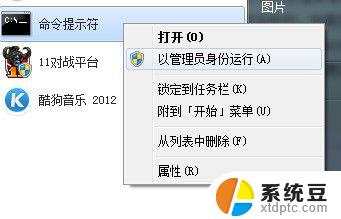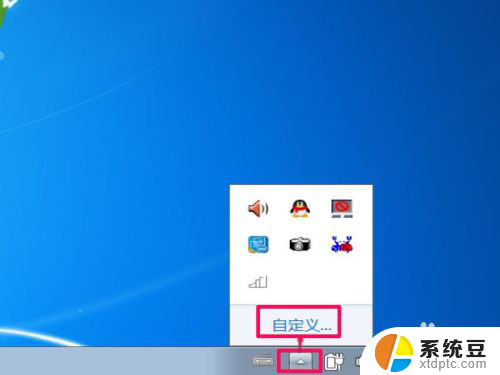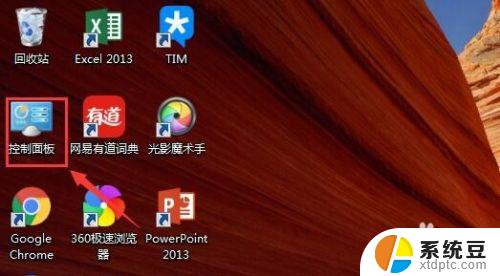windows7工具栏在一侧,怎么放下面 电脑桌面任务栏移到右边了怎么改回来
更新时间:2023-09-28 17:04:46作者:xtang
windows7工具栏在一侧,怎么放下面,在使用Windows 7的过程中,有时我们会不小心将工具栏移到了桌面任务栏的右侧,而不知道如何将其改回原来的一侧,这种情况下,我们可以通过简单的操作来将其重新放回底部。在本文中我们将介绍如何将Windows 7的工具栏从右侧移回底部,以便更方便地使用电脑。无论是习惯于工具栏在底部还是希望将其放在一侧,本文将为您提供简单易行的解决方案。
具体方法:
1.先在任务栏的空白处右键看一看,是否锁定,锁定了的话,要先解锁。这一点很多人忽视了。
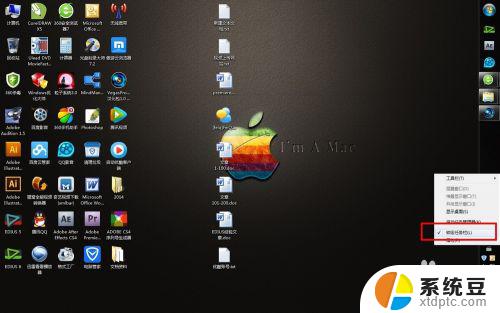
2.解锁完毕后,按住空白处,尝试着拖动一下,看能否拖拽动。一般是能拖动的。
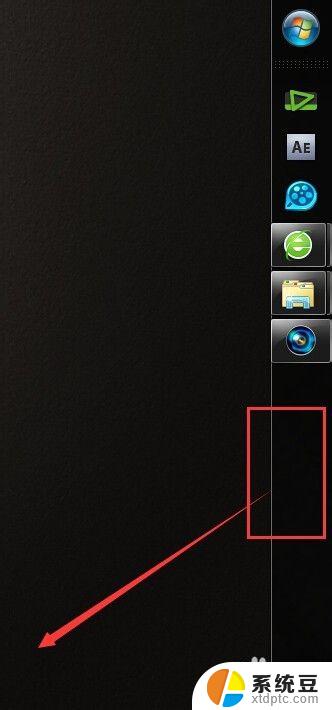
3.能的话,就拖拽着工具栏网电脑的下边走,放到下边去。直接拖拽即可。
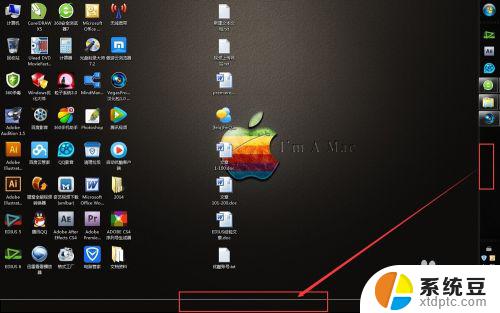
4.鼠标放下后,我们的工具任务栏就放到了桌面的下方。这样还不能完全设置好。
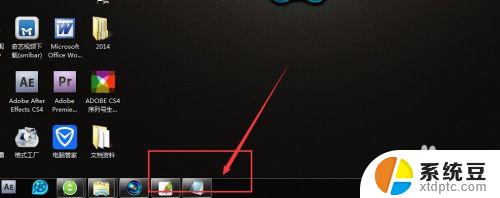
5.在工具栏的空白处,右键,找到“锁定任务栏”,点击一下,把它锁定住。
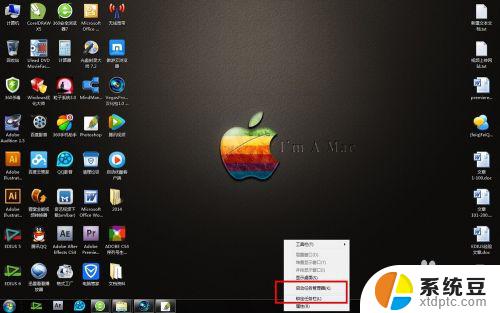
6.锁定之后,为了保险起见。我们还要拖动试一试,看能否移动了,如果移动的话,就代表没有设置成功。还需要再锁定一次。
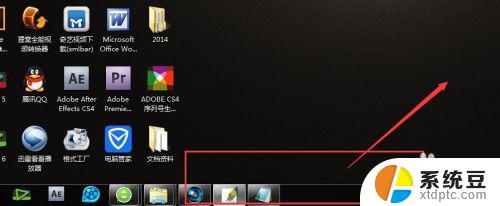
以上是将Windows 7工具栏放置在底部的步骤,如果您遇到此类情况,您可以按照以上操作来解决问题,这非常简单,快速,且一步到位。